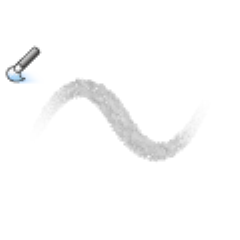
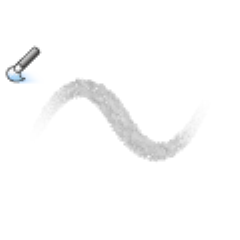
普段、絵を描く時に“筆圧”がどのくらい推移しているのか?
これをまず調べます。
━━━━━━━━ Notice. ━━━━━━━━
クリペで「筆圧検知レベルの調整」を行っている場合は、
各ブラシの“筆圧曲線”を全て、始点と終点はそのままの位置で
リニア(直線)にしてください。それだけでオッケーです。
こういう風にするっていうこと。

この場合、以下の調整は不要です。
しかし、この“筆圧の自動調整”はブラシの特性を半分殺す「諸刃の剣」です。
━━━━━━━━ done. ━━━━━━━━
ここより下は、クリペでの「筆圧検知レベルの調整」を
行っていない人へ向けた情報になります。
Wacomのタブレットしか、筆圧の測り方知りませんw 悪しからず。
ワコム タブレットのプロパティを開きます。

タブレットについてをクリック

診断をクリック

青枠の辺りに普通に絵を描いてる時のような筆圧でペンを動かし、
赤枠の筆圧が何%位を推移しているのか計測します。
自分を例に出すと、軽めで5%、普通が30%、強めなら55%位でした。
これで、「自分が普段コントロールしている筆圧」は5%~55%程度の
範囲に収まっている事がわかります。
これを踏まえて、ソフト(CLIP STUDIO PAINT)の筆圧曲線をいじります。
ここを把握していない限り、適当に弄ってもワケがわからなくなるだけです。
ここを把握していない限り、適当に弄ってもワケがわからなくなるだけです。
━━━━━━━━
先ほど計測した数値から、50%弱が「自分の普段使う筆圧上限」である事が
判明しているので、

この赤い範囲の推移線は意味が無いことが解ります。
50%以上の筆圧で描くことはないのだから、この範囲内の変化は
「無駄」ということですw
つまり、50%の筆圧がかかった時、最大値を得れば最も有効。
というわけで、こう設定します。

50%時の筆圧で100に達していいよ。
50%以上の筆圧は全て100%として(ソフトウェア上では)処理する
という意味です。
しかし、通常の半分で達するということは、タブレットの性能が要になります。
━━━━━━━━
筆圧の強い・弱いを大雑把にすると、

左上がりの、このカーブを描く系は
弱筆圧でコントロールしなければならないフェザータッチ設定
────────

逆に右下がりの、この系は彫刻やってるかのような、強筆圧設定です。
────────
例えば、こういう曲線

0%~25%までの筆圧は全て0で処理する、という意味です。
30%前後が普通筆圧の自分では、ごく薄っすらか、何も描画されない…
強く描けば見える。という状態になります。
────────

S字を描くカーブなら、弱ければ弱く、強ければ強くを
よりダイナミックに変化させます。
━━━━━━━━
この“前景”ブラシのデフォルト濃度設定は

こうなっていますが、意味としては
60%以上の筆圧は最大値で計算してオッケー
20%付近は薄く緩く推移して。
という感じです。
ここまで解れば、あとはカスタマイズ自由自在です。レッツ・トライ!
ピクセル等倍から上の表示倍率で塗る場合は“後景”ブラシに
前景・後景という名称はそこに由来していて、
######## ######## ######## ########
このブラシは表示倍率6.25%~50%くらいで塗る用です。
(モニタの解像度が100dpiくらいの場合)
想定しているキャンバスサイズは4KやB5同人カラー原稿です。
────────
ピクセル等倍から上の表示倍率で塗る場合は“後景”ブラシに
持ち替えたほうが無難です。
350dpi専用を謳っているのはつまり、印刷用途で。ということであり、
200%とか400%とか、そんなに拡大して塗る意味あるの…っていう、
表示倍率に因って損なわれるであろう作業時間を、二本のブラシで
ぶった切っている訳ですw
前景・後景という名称はそこに由来していて、
遠く・奥・向こうの小さいものは拡大しないと描けないので、後景。
手前・フォーカスの当たっているものは、前景。
手前・フォーカスの当たっているものは、前景。
おそらくキャンバス内で大きい面積を占めるはずなので、
低表示倍率で描くでしょう。という二本の“差”です。
━━━━━━━━
マーメイド紙みたいな質感をより多く出すには、紙質適用方法を“乗算”に
してください。動画とってる時は確か乗算だったような…気がしますw
あと、紙質の拡大率は50でした(動画時)
あと、紙質の拡大率は50でした(動画時)
B5/350dpiで50だと紙目が小さすぎる気がしたので100にしておきました。
更新履歴















































